كيفية نسخ MP3 إلى نص في لحظة؟ أفضل طريقة في عام 2024
في هذا الدليل المحدث لعام 2024، سأريك بالضبط كيفية التحول من MP3 إلى نص دون عناء. ستحصل على نصوص مكتوبة بسرعة أكبر مما يمكنك قول "تسجيل سهل". لنبدأ.
نص MP3 باستخدام أفضل محول شامل
عندما يتعلق الأمر بتحويل ملفات MP3 إلى نص، فإن HitPaw Video Converter هو حلاً شاملاً لا يقهر. باستخدام قدرات التحويل الصوتي إلى نص المتقدمة بواسطة الذكاء الاصطناعي، يجعل HitPaw الترجمة بسيطة وسريعة ودقيقة للغاية. إنه أفضل أداة لتحويل النصوص إلى MP3 وتحويل الصوت إلى نص MP3.
الميزات الرئيسية- محرك التعرف على الكلام بالذكاء الاصطناعي
- سرعة 120 مرة أسرع مع تسارع GPU
- تحويل ملفات MP3 إلى أكثر من 1000 تنسيق ملف
- إضافة ترجمات وتحرير النصوص
- تحميل مقاطع الفيديو عبر الإنترنت والموسيقى وأكثر من ذلك
الخطوة 1: استيراد ملفات MP3 الخاصة بك
أولاً وقبل كل شيء - دعونا نجمع ملفات MP3 الخاصة بك التي ترغب في تحويلها إلى نص. ابحث عن ميزة تحويل الصوت إلى نص في HitPaw Video Converter وقم بتحميل ملف MP3 الخاص بك.
الخطوة 2: تحديد إخراج النص الخاص بك
مع تحميل تسجيلاتك، قل لـ HitPaw ما إذا كنت ترغب في نص عادي أم ترجمات للإخراج. النص العادي يمنحك نصًا أساسيًا في نمط Word. تضيف الترجمات الطوابع الزمنية من MP3. مفيدة للتسجيلات الطويلة.
الخطوة 3: اختيار لغتك
لا تقلق إذا كان صوتك ليس باللغة الإنجليزية. يمكن لـ HitPaw أن يحول الصوت إلى نص بأكثر من 100 لغة - اختر اللغة الصحيحة هنا. يساعد ذلك في ضمان أقصى دقة في التحويل.
الخطوة 4: دع HitPaw يقوم بعمله السحري
اضغط على زر "إنشاء" ودع HitPaw يتولى الأمر! محركه القوي بالذكاء الاصطناعي يحلل الصوت ويولد تلقائيًا النص الخطي لك. خذ فنجان قهوتك بينما تُعد الترجمات.
الخطوة 5: تصدير وتحرير
عند الانتهاء، قم بمعاينة الترجمات الخاصة بك، قم بإجراء أي تحريرات، وقم بتصديرها كملف TXT أو SRT أو تنسيقات شائعة أخرى. الآن، ضع هذه الرؤى من MP3 إلى استخدام جيد. لا يمكن أن يكون تحويل الصوت إلى نص MP3 أكثر سلاسة.
Google Docs MP3 to Text
تقدم Google Docs وسيلة سريعة وسهلة لتحويل ملفات MP3 إلى نص مباشرة داخل متصفحك. تقوم ميزة الكتابة الصوتية بالاستماع إلى الصوت الخاص بك وكتابة ما تسمعه. اتبع هذه الخطوات البسيطة لتحويل MP3 إلى نص في Google Docs:
الخطوة 1: إعداد حساب Google الخاص بك
تحتاج إلى حساب Google لـ Docs. إذا لم يكن لديك واحد، قم بالتسجيل - إنه مجاني.الخطوة 2: إنشاء مستند جديد
افتح Google Docs وابدأ مستندًا جديدًا فارغًا. هنا سيتم وضع النص الخاص بك.
الخطوة 3: انقر على Voice Typing
انتقل إلى Tools > Voice typing أو استخدم اختصار لوحة المفاتيح (Ctrl+Shift+S على Windows/ChromeOS، ⌘+Shift+S على Mac).
الخطوة 4: تحقق من ميكروفونك
تأكد من أن Google Docs يمكنه سماع وفهم الصوت الخاص بميكروفونك.
الخطوة 5: قم بتشغيل ملف MP3 بصوت عالٍ
أثناء تشغيل الصوت عبر مكبرات الصوت، سيقوم Google Docs بتحويل ما يسمعه إلى نص.
الخطوة 6: تحرير وتصدير النص
بمجرد الانتهاء، قم بمراجعة الترجمات الخاصة بك، قم بأي تحريرات نهائية ثم احفظ أو قم بتصدير المستند كملف .doc أو .txt أو .pdf.
محول الصوت إلى نص عبر الإنترنت مجانًا
1. Otter.ai
بينما تقدم Otter.ai إمكانيات تحويل MP3 عبر الويب، إلا أن وظائفها تتأخر مقارنة بـ HitPaw من حيث السرعة والدقة وسهولة الاستخدام العامة لإنشاء نصوص من ملفات الصوت.
إن Otter أداة عبر الإنترنت بديهية لوظائف التحويل من الكلام إلى النص باستخدام تطبيقهم ومنصتهم السحابية. ومع ذلك، عند نسخ المسارات الصوتية الطويلة أو المعقدة، قد تظهر لديها أخطاء وقيود مقارنة بـ HitPaw.
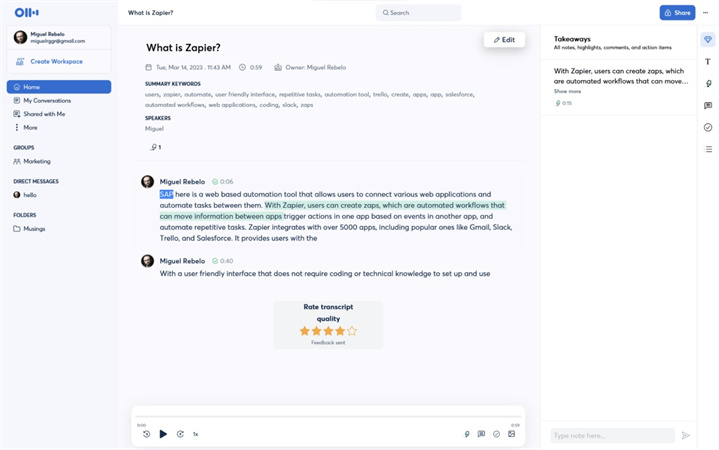
- 1.تحميل ملف MP3
- 2.يقوم Otter بنسخ الصوت من خلال خدمتهم السحابية
- 3.تحرير وتصدير النص المولد
الإيجابيات
- واجهة ويب مباشرة لتحميل الصوت
- تطبيق Otter يتزامن ويشارك النصوص
السلبيات
- دعم اللغة الإنجليزية فقط
- عرضة لمشاكل الدقة مع الخطاب المعقد
- لا توجد أدوات تحرير مدمجة أو خيارات تخصيص
توفر HitPaw حلاً على سطح المكتب لتحويل MP3 إلى نص بدقة في أكثر من 100 لغة - دون الاعتماد على خدمات السحابة المترددة. يضمن محرك الذكاء الاصطناعي أيضًا الدقة القصوى لضمان عدم فقدان أي تفاصيل.
2. Flixier
يقدم Flixier تحويلًا تلقائيًا مجانيًا، ولكنه يعاني من قيود كبيرة في الدقة والميزات مقارنة بـ HitPaw لتحويل تسجيلات MP3 إلى وثائق نصية بكفاءة.
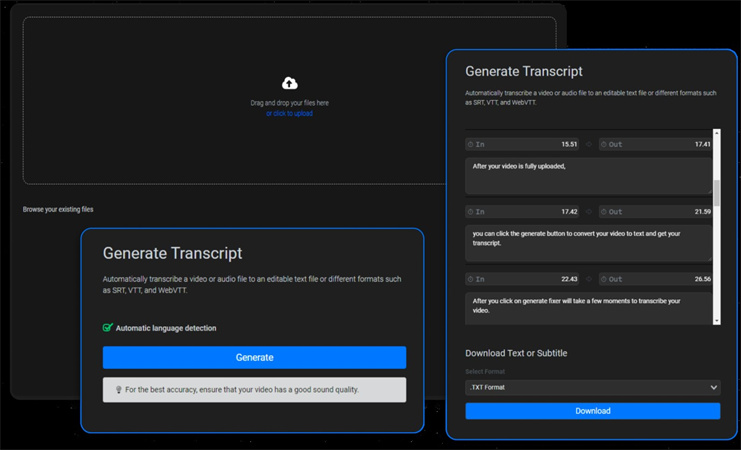
- 1.تحديد ملف MP3 من جهاز الكمبيوتر الخاص بك
- 2.تحميله إلى موقع Flixier للتعرف الأساسي على الكلام
- 3.استلام نص النص ثم تنزيله
الإيجابيات
- دقة مقبولة لقطع الصوت الواضحة
- خيارات الإخراج مثل Word أو النص أو الترجمات
السلبيات
- إمكانيات تحرير محدودة
- قليل من إعدادات التنسيق
- معالجة أبطأ بكثير من HitPaw
بفضل تسارع الرسومات الذي يعتمد على وحدة المعالجة الرسومية والذي يقود أفضل تقنية للاعتراف بالكلام، تتفوق HitPaw بشكل كبير على Flixier في تحويل MP3 بسرعات تصل إلى 120 مرة أسرع ودعم لغوي أكبر بكثير.
3. Microsoft Word Online
على الرغم من أن Word Online يوفر إمكانيات النطق الأساسية، إلا أن استخدامه لتحويل ملفات الصوت يتضمن فجوات رئيسية في الوظائف مقارنةً بأداة متخصصة مثل HitPaw.
يقدم Word Online ميزة Dictate التي يمكن أن تحول الكلمات المنطوقة من خلال ميكروفون في الوقت الحقيقي. ومع ذلك، لا يدعم تحميل ملفات الصوت للتحويل التلقائي الغير متصل بالإنترنت.
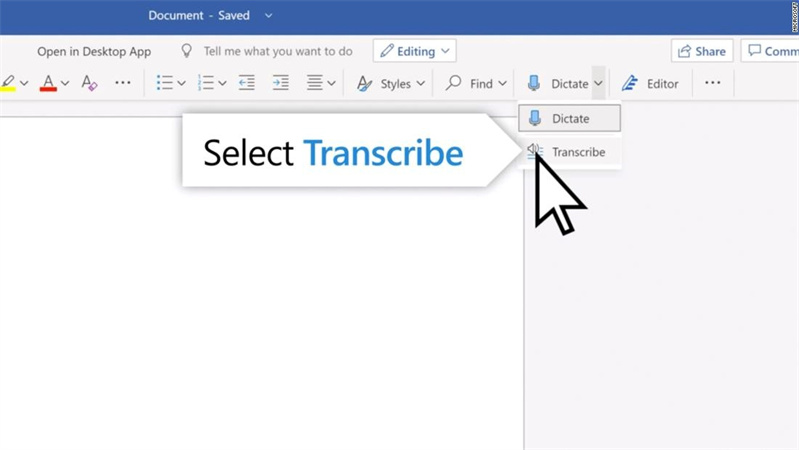
- 1.في Word Online، انتقل إلى Dictate > Start Dictation
- 2.تحدث بصوت عالٍ بينما يكتب في الوقت الحقيقي
- 3.قم بتحرير وتصدير النص المتولد على الطاير
الإيجابيات
- مدمج بالفعل في Word Online
- مفيد لالتقاط مقتطفات قصيرة من الكلام
السلبيات
- يعمل فقط من خلال إدخال الميكروفون الحي
- لا يمكن التعامل مع ملفات الصوت المسجلة مسبقًا
- إمكانيات لغوية ودقة محدودة جدًا
على عكس ذلك، يتخصص HitPaw Video Converter في التحويل التلقائي بالدُفعات لتحويل ملفات الصوت مثل MP3 إلى مستندات نصية دون الحاجة إلى النطق اليدوي. يتعامل محرك الذكاء الاصطناعي المتقدم بسهولة مع الخطب الطويلة والمعقدة بدقة في أكثر من 100 لغة.
الختام
في نهاية اليوم، يعتبر نقل التسجيلات الصوتية إلى نص يدويًا أمرًا مملًا ويستهلك الكثير من الوقت. تجعل حلول الأتمتة الحديثة مثل HitPaw Video Converter من تحويل الصوت إلى نص عملية سهلة تمامًا.
يشمل HitPaw حقًا جميع الجوانب عندما يتعلق الأمر بفتح تلك الملفات الصوتية. محرك التعرف على الكلام الذي يعتمد على الذكاء الاصطناعي يوفر سرعة فائقة مع دقة ملحوظة في أكثر من 100 لغة. تساعد أدوات التحرير المفيدة في تلميع النصوص للتصدير بالتنسيق النصي الذي يتناسب مع احتياجاتك.







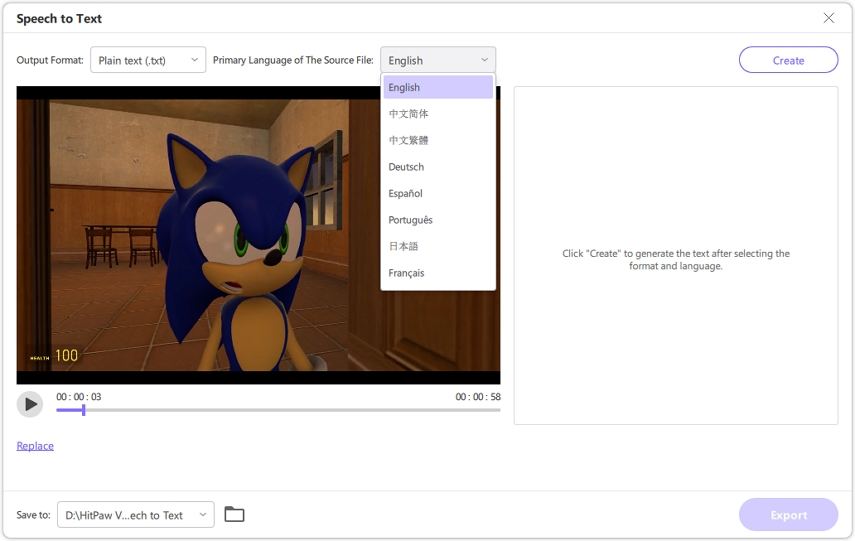

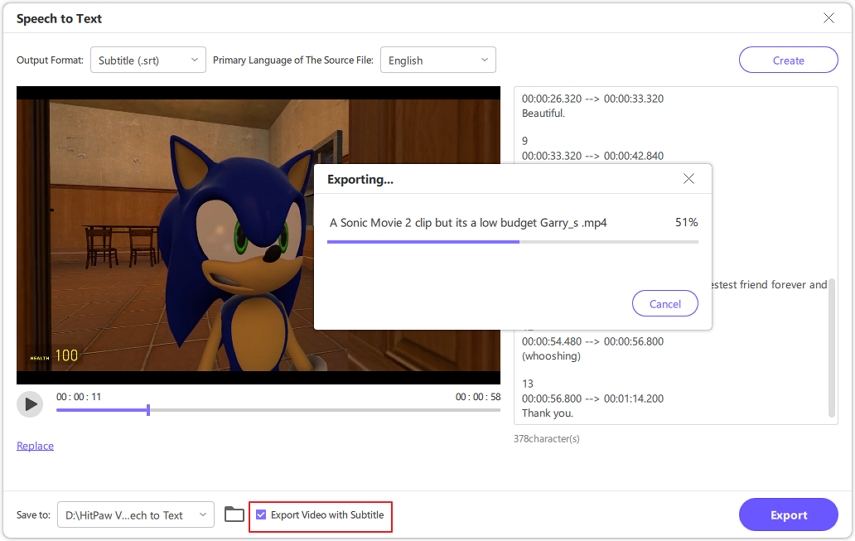
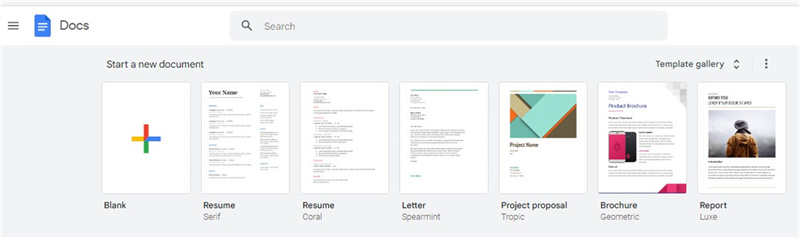
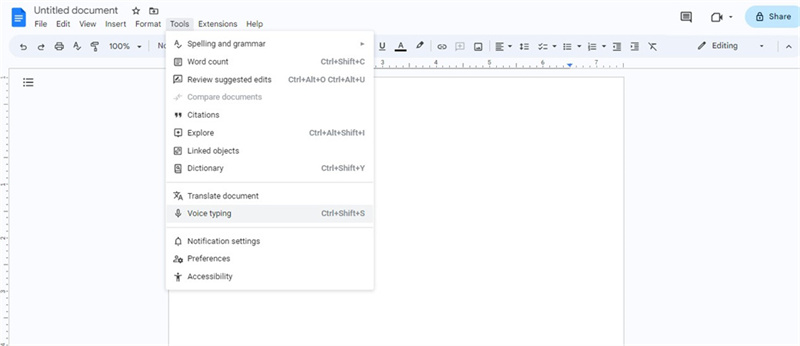
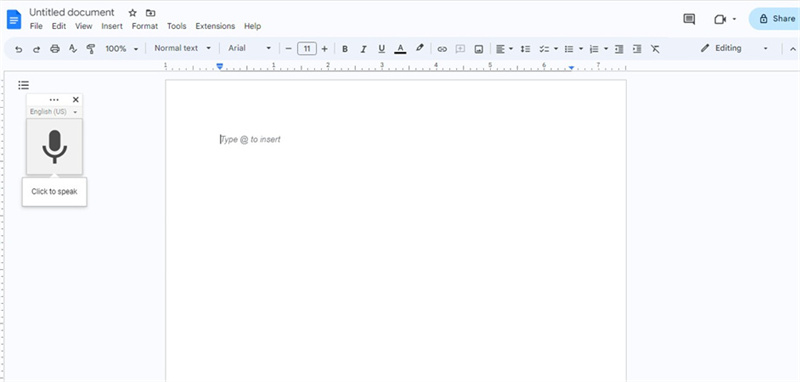
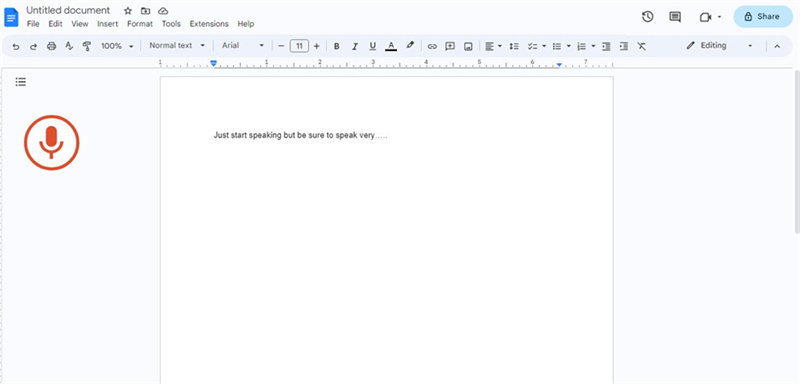

 HitPaw Edimakor
HitPaw Edimakor HitPaw VikPea
HitPaw VikPea




شارك هذه المقالة:
حدد تقييم المنتج:
محمد أمين
محرر HitPaw
أعمل بالقطعة منذ أكثر من خمس سنوات. دائمًا ما يثير إعجابي عندما أجد أشياء جديدة وأحدث المعارف. أعتقد أن الحياة لا حدود لها لكني لا أعرف حدودًا.
عرض كل المقالاتاترك تعليقا
إنشاء التعليقات الخاص بك لمقالات HitPaw